Když se pokoušíte stáhnout přílohu e-mailu nebo jiný soubor online, zobrazí se zpráva s nápisem název souboru obsahuje virus a byl odstraněn, problém může být ve výkonu vašeho počítače po použití antiviru.
Název souboru chyby obsahuje virus a byl odstraněn, což znamená, že jste měli antivirový program, který jste se pokusili odinstalovat, ale nebyl spuštěn správně, a proto čelíte problému.
Je také důležité si uvědomit antivirový software, který jste se pokusili odinstalovat, a odinstalovat jej správně stažením příslušného nástroje pro odebrání a jeho úplným odstraněním.
S tímto problémem si však nemusíte dělat starosti, protože máme několik rychlých oprav, které můžete zkusit vyřešit.
Jak opravit název souboru obsahuje virus a byl odstraněn
- Spouštějte v nouzovém režimu se sítí
- Proveďte čisté spuštění
- Skenujte pomocí bezpečnostního skeneru Microsoft
- Deaktivujte antivirový program
- Spusťte aplikaci Internet Explorer v režimu bez doplňků
- Zkontrolujte problém v jiném uživatelském účtu nebo vytvořte nový
- Obnovte nastavení aplikace Internet Explorer
Řešení 1: Spouštějte v nouzovém režimu se sítí
Nouzový režim se sítí spouští Windows v nouzovém režimu, včetně síťových ovladačů a služeb, které potřebujete pro přístup k internetu nebo jiným počítačům ve stejné síti..
Chcete-li zavést do bezpečného režimu se sítí, postupujte takto:
- Restartovat váš počítač
- Když se zobrazí přihlašovací obrazovka, podržte při výběru klávesu SHIFT Napájení poté restartujte
- Po restartování počítače do Vyberte možnost obrazovce vyberte Odstraňte problém
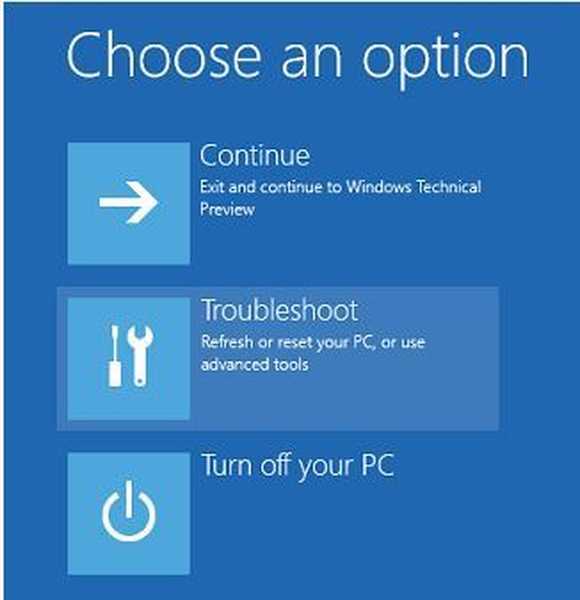
- Klepněte na Pokročilé možnosti
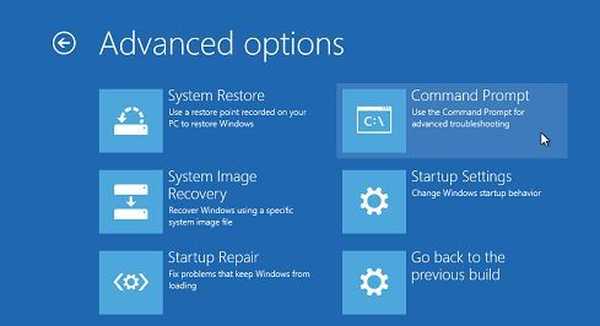
- Klepněte na Nastavení spouštění
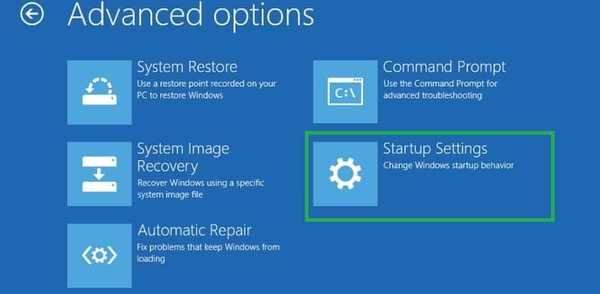
- Klepněte na Restartujte
- Po restartu se zobrazí seznam možností. vyberte 5 nebo F5 pro nouzový režim se sítí
Jakmile jste v nouzovém režimu, zkuste provést čisté spuštění.
- PŘEČTĚTE SI: 7 nejlepších bezplatných antivirových programů na jeden rok: Vezměte si některý z nich v roce 2018
Řešení 2: Proveďte čisté spuštění
Pokud se vám podaří spustit v nouzovém režimu, proveďte čisté spuštění, abyste vyloučili jakékoli softwarové konflikty, které mohou problém způsobovat.
Provedení čistého spuštění počítače snižuje konflikty související se softwarem, který může vyvolat hlavní příčiny problému. Tyto konflikty mohou být způsobeny aplikacemi a službami, které se spouštějí a běží na pozadí při každém normálním spuštění systému Windows.
Jak provést čisté spuštění
Chcete-li úspěšně provést čisté spuštění v systému Windows 10, musíte být přihlášeni jako správce a poté postupujte takto:
- Přejděte do vyhledávacího pole
- Typ msconfig
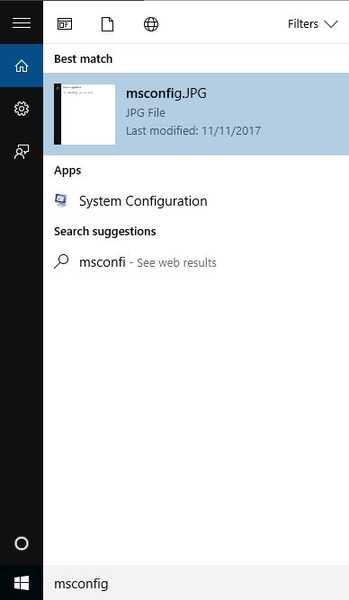
- Vybrat Konfigurace systému
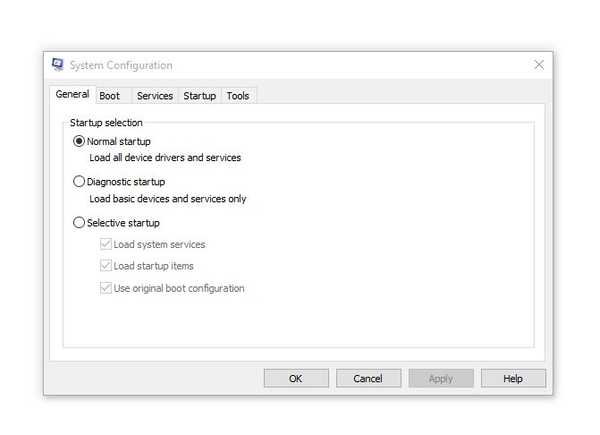
- Nalézt Služby záložka
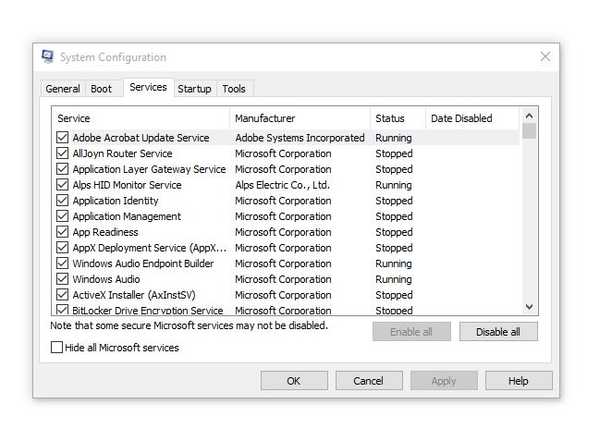
- Vybrat Skrýt všechny služby společnosti Microsoft box
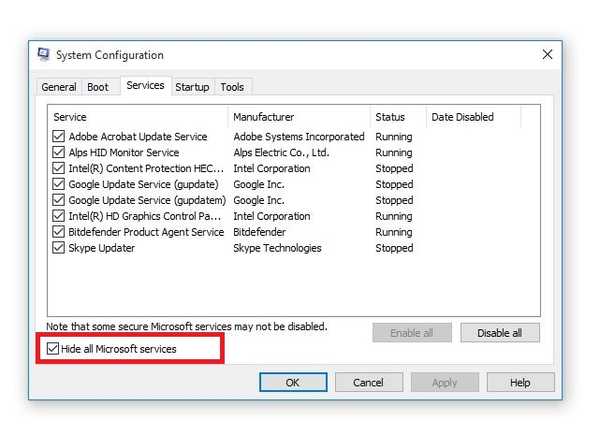
- Klepněte na Vypnout vše
- Jít do Spuštění záložka
- Klepněte na Otevřete Správce úloh
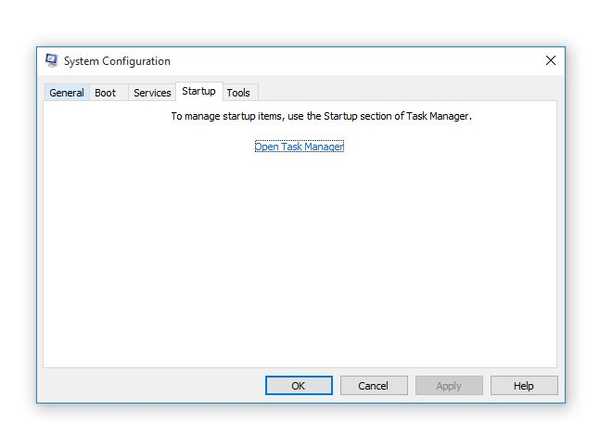
- Zavřete Správce úloh a klikněte na OK
- Restartujte počítač
Po pečlivém provedení všech těchto kroků budete mít čisté bootovací prostředí, po kterém můžete vyzkoušet a zkontrolovat, zda problém nezmizí.
Nouzový režim se sítí ukončíte takto:
- Klikněte pravým tlačítkem myši Start knoflík
- Vybrat Běh
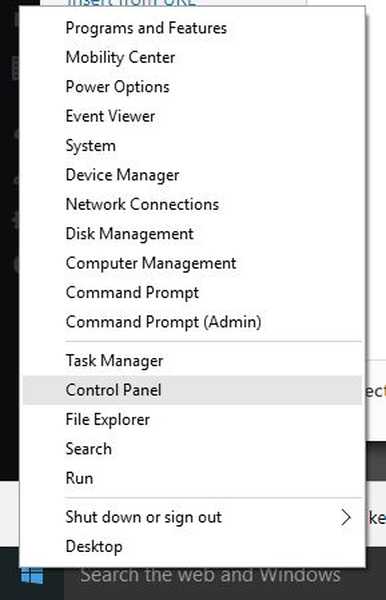
- Typ msconfig
- Otevře se vyskakovací okno
- Přejít na Boot záložka
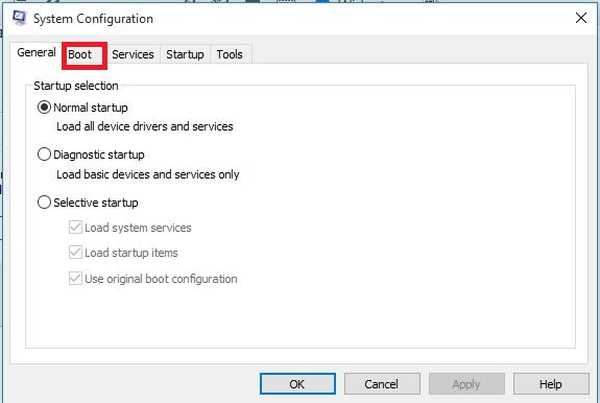
- Zrušte výběr nebo zrušte zaškrtnutí Bezpečné spuštění políčko volby
- Restartovat váš počítač
TAKÉ ČTĚTE: Jak vyčistit počítač se systémem Windows 10, 8 nebo 7 pomocí programu CCleaner [recenze]
Řešení 3: Spusťte bezpečnostní skener společnosti Microsoft
Když virus napadne váš počítač, způsobí to výrazné zpomalení výkonu zařízení. Spuštění antivirové kontroly znamená, že všechny infikované soubory lze vyčistit úplným odstraněním souboru, což znamená, že může dojít ke ztrátě dat.
Microsoft Safety Scanner je nástroj určený k vyhledání a odstranění malwaru z počítačů se systémem Windows. Skenuje se pouze při ručním spuštění a poté jej můžete používat 10 dní po stažení.
To znamená, že před provedením každého skenování v počítači si musíte stáhnout nejnovější verzi nástroje.
Nástroj Microsoft Safety Scanner však nenahrazuje váš antimalwarový program. Pomáhá odstranit škodlivý software z počítače se systémem Windows 10.
Zde je návod, jak spustit bezpečnostní skener Microsoft:
- Stáhněte si nástroj
- Otevři to
- Vyberte typ skenování, které chcete spustit
- Spusťte skenování
- Zkontrolujte výsledky skenování na obrazovce se seznamem veškerého malwaru identifikovaného ve vašem počítači
Chcete-li nástroj Microsoft Safety Scanner odebrat, odstraňte soubor msert.exe soubor ve výchozím nastavení.
Řešení 4: Zakažte antivirový program
Brány firewall a váš antivirový programový software mohou bránit některým funkcím vašeho počítače a způsobit, že název souboru obsahuje virus a byla odstraněna chyba.
Nedoporučuje se trvale vypínat bezpečnostní software, ale dočasným provedením tohoto postupu zkontrolujete, zda jde o skutečnou příčinu problému. Pokud je váš počítač nebo zařízení připojeno k síti, nastavení zásad sítě vám může zabránit ve vypínání bran firewall a antivirového softwaru.
Pokud antivirový program deaktivujete, neotvírejte žádné přílohy e-mailů ani neklikejte na odkazy ve zprávách od neznámých lidí.
Ihned po dokončení opravy chyby připojení znovu povolte antivirový program a bránu firewall.
- TAKÉ PŘEČTĚTE: 6 nejlepších antivirových programů s antispamem, abyste se zbavili všech nevyžádaných e-mailů
Řešení 5: Spusťte aplikaci Internet Explorer v režimu bez doplňků
Můžete zkontrolovat, zda problém přetrvává spuštěním IE v režimu bez doplňků, což znamená, že dočasně zakážete všechny doplňky a zjistíte, zda způsobují problém.
Postup je následující:
- Klepněte na Start
- Vybrat Všechny aplikace
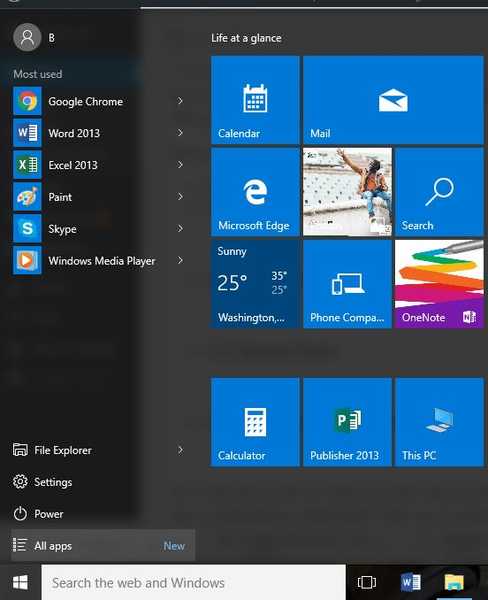
- Klepněte na Okna Příslušenství
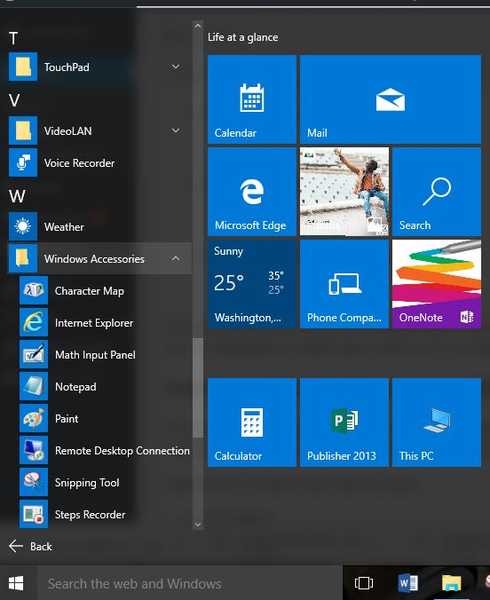
- Klepněte na internet Explorer
- Vybrat Nástroje
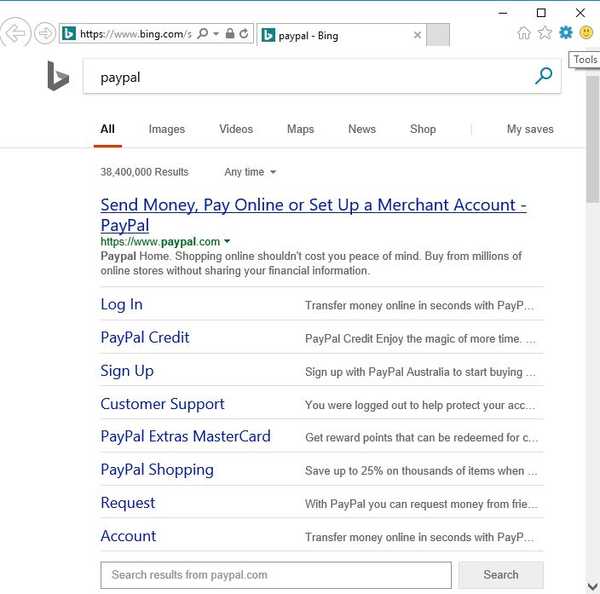
- Vybrat možnosti internetu
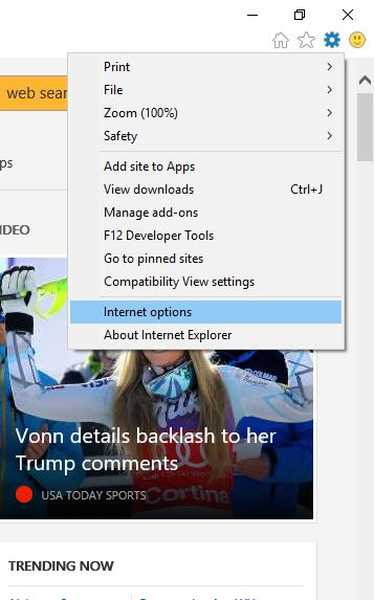
- Jít do Programy Klepněte na kartu Spravovat doplňky a deaktivovat všechny doplňky
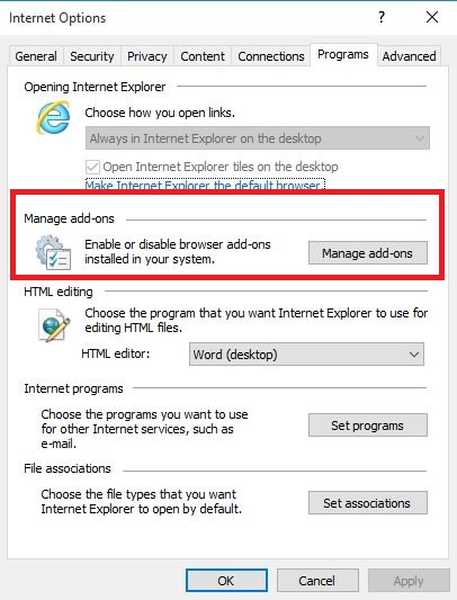
Pokud to funguje dobře v režimu Bez doplňků, pak by chybu mohl způsobovat doplněk, takže každý z nich musíte znovu povolit eliminací, abyste zjistili, který z nich způsobuje problém.
Řešení 6: Zkontrolujte problém v jiném uživatelském účtu nebo vytvořte nový účet
Můžete zkontrolovat, zda problém existuje v jiném uživatelském účtu. Pokud nemáte jiný, můžete si vytvořit nový uživatelský účet a zkontrolovat stav v tomto novém účtu.
Postup vytvoření nového uživatelského účtu:
- Klepněte na Start
- Vybrat Nastavení
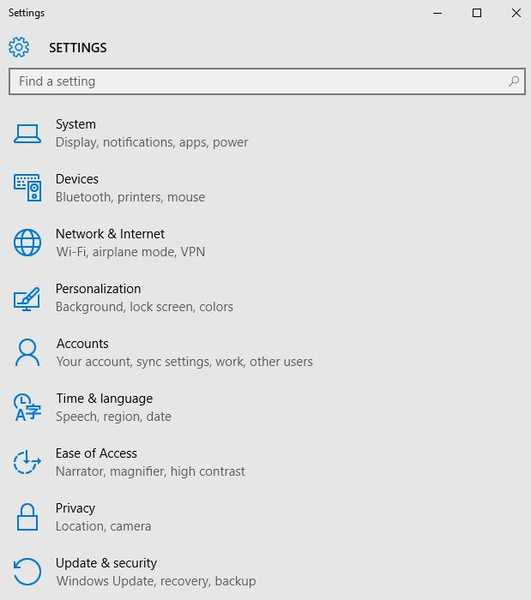
- Vybrat Účty pak vyberte Rodina a další uživatelé
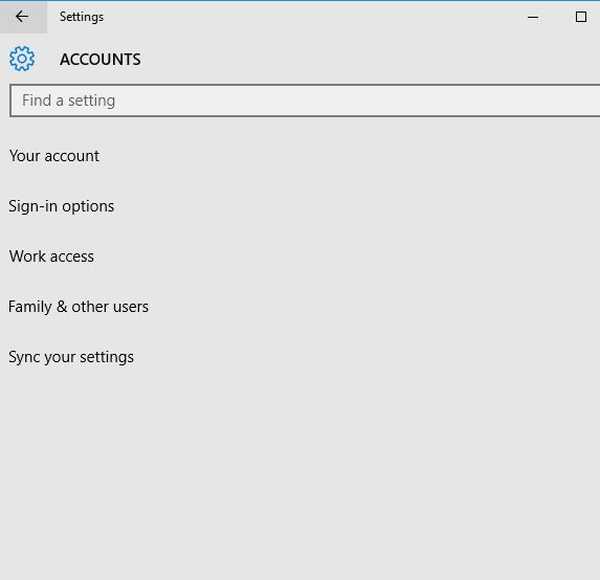
- Klepněte na Přidejte do tohoto počítače někoho jiného
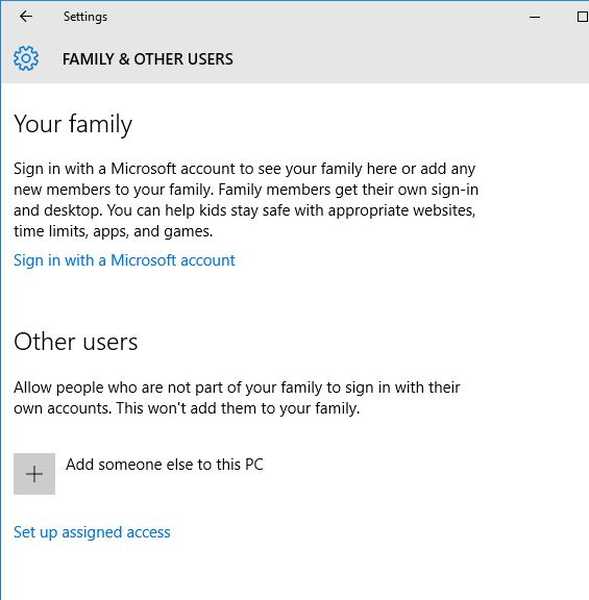
- Vyplňte formulář uživatelským jménem a heslem. Váš nový uživatelský účet bude vytvořen.
- Klikněte na Změnit typ účtu
- Klikněte na rozevírací šipku a vyberte Správce nastavit účet na úroveň správce
- Restartovat váš počítač
- Přihlaste se k novému účtu, který jste právě vytvořili
Pokud problém zmizí, může to znamenat, že je váš druhý uživatelský profil poškozen.
V případě poškozeného uživatelského profilu můžete vyzkoušet následující:
- Ve svém novém účtu použijte k downgrade svého obvyklého účtu
- Klepněte na Aplikovat nebo OK
- Zvedněte starý účet na výchozí úroveň správce
- Opláchněte a několikrát opakujte, protože to pomůže odstranit jakékoli poškození
- Ponechejte svůj účet jako správce
Při použití nově vytvořeného účtu zkontrolujte, zda se stále zobrazuje název souboru, který obsahuje virus a byla odstraněna chyba. Pokud to přetrvává, můžete buď Opravte starý uživatelský účet nebo migrovat na nový účet.
Poznámka: Pokud máte různé uživatelské účty, přihlaste se ke každému a zkontrolujte, zda problém přetrvává nebo nezmizí.
- TAKÉ ČTĚTE: Místní uživatelský účet zmizí po aktualizaci tvůrců [Oprava]
Řešení 7: Obnovte Internet Explorer
Pokud název souboru obsahuje virus a byla odstraněna chyba, která přetrvává, můžete zkusit obnovit nastavení aplikace Internet Explorer.
Tato akce je však nevratná a může resetovat nastavení zabezpečení nebo ochrany osobních údajů přidané do seznamu důvěryhodných webů, včetně nastavení rodičovské kontroly, proto si tyto stránky před provedením resetu poznamenejte..
Tady jsou kroky k obnovení nastavení prohlížeče Internet Explorer na výchozí tovární nastavení:
- Zavřete všechna okna
- Vybrat Nástroje
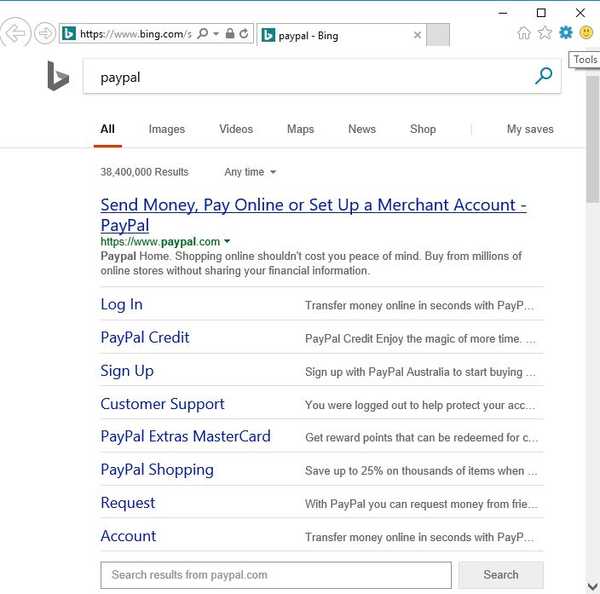
- Vybrat možnosti internetu
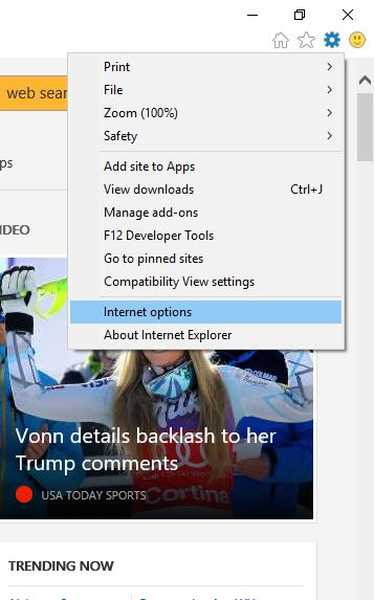
- Vybrat Karta Upřesnit
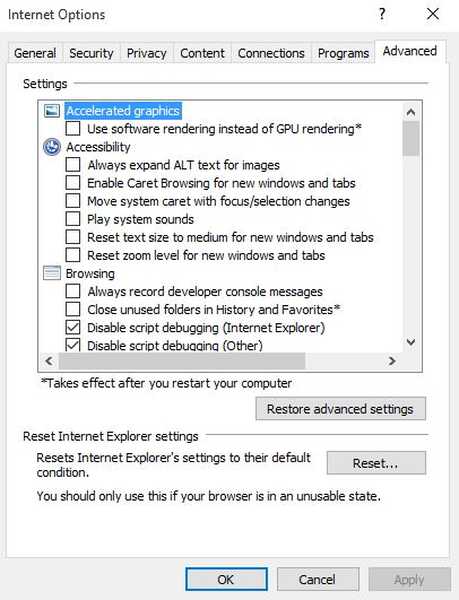
- Vybrat Resetovat
- Jít do Obnovte nastavení aplikace Internet Explorer
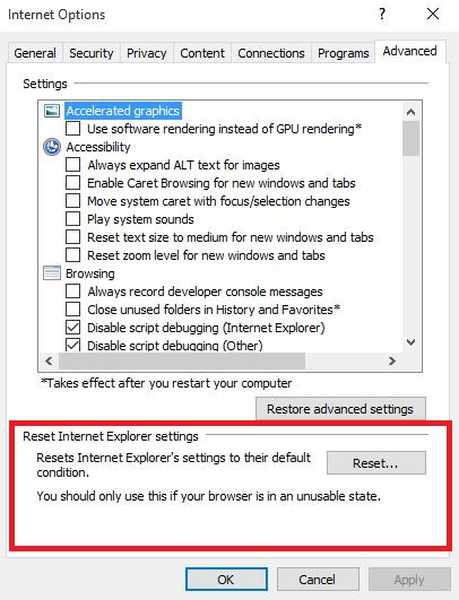
- Vybrat Resetovat
- Vybrat Zavřít po použití výchozího nastavení
- Klepněte na OK
- Chcete-li použít změny, restartujte počítač
Pomohlo vám některé z těchto řešení problém vyřešit? Dejte nám vědět zanecháním komentáře v sekci níže.
SOUVISEJÍCÍ PŘÍBĚHY K ODHLÁŠENÍ:
- Opravte antivirový blokující tisk na počítačích se systémem Windows
- Oprava: Antivirová ochrana blokující obnovení systému v systému Windows 10
- Oprava: Brána Windows Firewall nemůže změnit některá vaše nastavení
- Windows 10 opravit
 Friendoffriends
Friendoffriends



